Grandes organizações e companhias frequentemente necessitam de formulários estruturados para preservar e administrar seus dados cruciais, levando-as a optar pelo Excel, reconhecido por sua eficiência em gestão de dados.
No entanto, ao preencher formulários, o Excel não preserva seu formato inicial, o que leva os usuários a converterem seus documentos para PDF. Assim, cresce a necessidade de crair PDF preenchível a partir do Excel. Para tornar esse processo mais acessível, diversas ferramentas de ponta foram analisadas para ajudar na escolha.
Maneira 1. Converta o Arquivo Excel em um PDF Preenchível com o UPDF
O UPDF destaca-se como uma das ferramentas mais eficientes para criar formulários em PDF a partir de planilhas do Excel, oferecendo uma ampla gama de funcionalidades essenciais tanto para usuários individuais quanto para corporações, a fim de otimizar o processo de preenchimento de documentos. Essa popularidade se deve à sua capacidade de gerar formulários interativos, facilitando a coleta de dados pessoais e informações vitais de negócios.
Com esta ferramenta, é simples para os usuários elaborarem campos de texto editáveis, selecionarem opções em caixas, listarem itens e implementarem outras funcionalidades. Além disso, permite a personalização desses campos, como a adição de instruções, a restrição de edição e ajustes estéticos, incluindo a modificação das cores. A funcionalidade de identificar e converter em editáveis os campos existentes em arquivos Excel é outro ponto forte.
Porém, para se familiarizar com o procedimento de elaboração de formulários editáveis no UPDF, veja os passos descritos abaixo:
Passo 1. Faça upload do arquivo Excel e converta-o em PDF
Realize o download do UPDF e abra a versão mais recente no seu equipamento. Na interface principal, acione a opção "Arquivo" situada no canto superior esquerdo. No menu que se expande, direcione o cursor para "Criar" e escolha a opção "PDF do Excel".
Windows • macOS • iOS • Android Seguro 100%
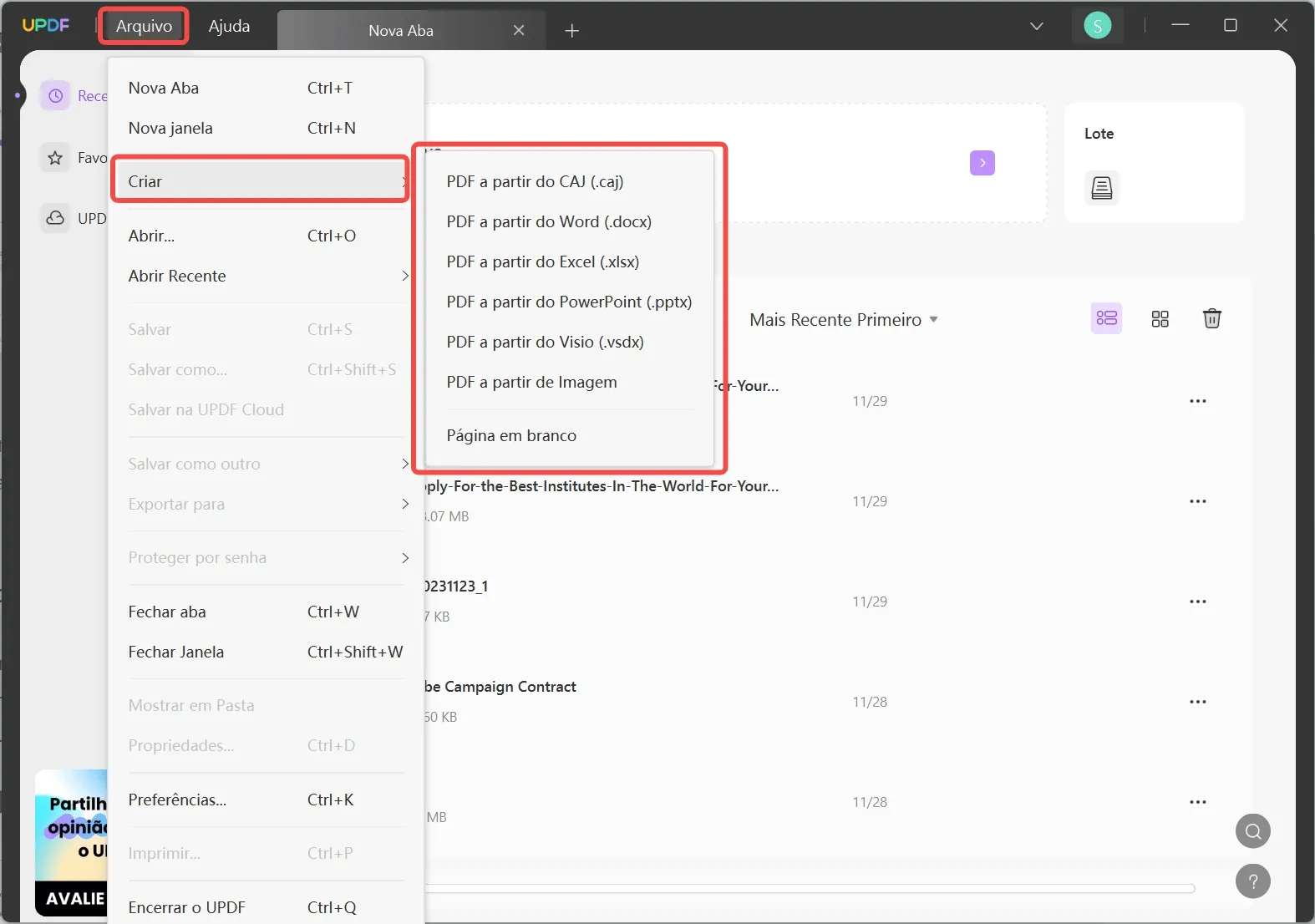
Passo 2. Acesse o Modo de Preparação de Formulárias e Reconheça os Campos
Após abrir e transformar o arquivo Excel em PDF, vá até "Preparar Formulário" na barra lateral esquerda. Assim, você terá acesso a ferramentas de edição como "Campo de Texto" e "Dropdown" na parte superior. Clique em "Configurações", selecione a opção de "Reconhecimento de Campo de Formulário" e valide a ação com o botão "Continuar", o que fará com que todos os campos editáveis sejam identificados no PDF convertido.

Por Que Escolher o UPDF para Converter Excel em PDF Preenchíveis?
Prosseguindo, caso questione a escolha do UPDF para a conversão de Excel em PDF editável, as incertezas são desnecessárias. O UPDF disponibiliza uma variedade de funcionalidades adicionais que podem ser aproveitadas para realçar seus PDFs, além de apresentar um custo significativamente inferior ao de outras opções disponíveis no mercado. Examinemos mais a fundo esses recursos:
- Realce o texto de forma simples e adicione observações, adesivos e assinaturas para aprimorar o documento em PDF.
- Utilize a tecnologia OCR em seus documentos PDF digitalizados, com suporte a mais de 38 idiomas e a capacidade de personalizar o layout conforme desejado.
- Agora, o UPDF apresenta funcionalidades avançadas de Inteligência Artificial para resumir, traduzir e elucidar conteúdos de PDF de maneira eficiente e produtiva.
- Essa plataforma é simples de utilizar e tem um preço que representa apenas 12% do valor da Adobe, garantindo todas as funcionalidades essenciais.
- Após a conclusão das alterações, exporte seu PDF para mais de 9 formatos diversos, incluindo Excel, para garantir flexibilidade e compatibilidade com uma variedade de aplicativos e plataformas.
- Proteja seus documentos em PDF com senhas de acesso ou permissões personalizadas, garantindo a segurança e controle total sobre o compartilhamento e acesso aos seus arquivos.
Adicionalmente, a ferramenta conta com uma variedade de outras funcionalidades que podem enriquecer seu trabalho. Dessa forma, sugerimos que baixe o UPDF e obtenha a versão premium para desfrutar de todas as funcionalidades discutidas anteriormente.
Para uma visão completa do UPDF, confira o vídeo abaixo.
Windows • macOS • iOS • Android Seguro 100%
Maneira 2. Converta o Arquivo Excel em um PDF Preenchível Online Gratuitamente com o DocFly
Caso o seu objetivo seja desenvolver um PDF preenchível a partir do Excel via web, o DocFly é uma opção conveniente que pode facilitar essa e outras tarefas. Esse serviço online já contribuiu para que várias pessoas produzissem formulários PDF editáveis a partir do Excel e de diversos outros formatos, assegurando a proteção dos dados e permitindo a importação de arquivos do seu dispositivo, Dropbox ou Google Drive.
As diversas alternativas de preenchimento, incluindo campos suspensos e de seleção, simplificam a criação do formulário PDF desejado. A ferramenta ainda possibilita a edição de assinaturas, a inserção de desenhos e a realização de anotações adicionais nos PDFs para aprimorar sua apresentação. Vamos examinar os procedimentos específicos para compreender o funcionamento dessa ferramenta:
Passo 1. Utilize seu navegador para abrir a plataforma DocFly e clique sobre a opção "Clique para Carregar seu Arquivo". Em seguida, selecione o arquivo Excel que contém campos de formulário editáveis.
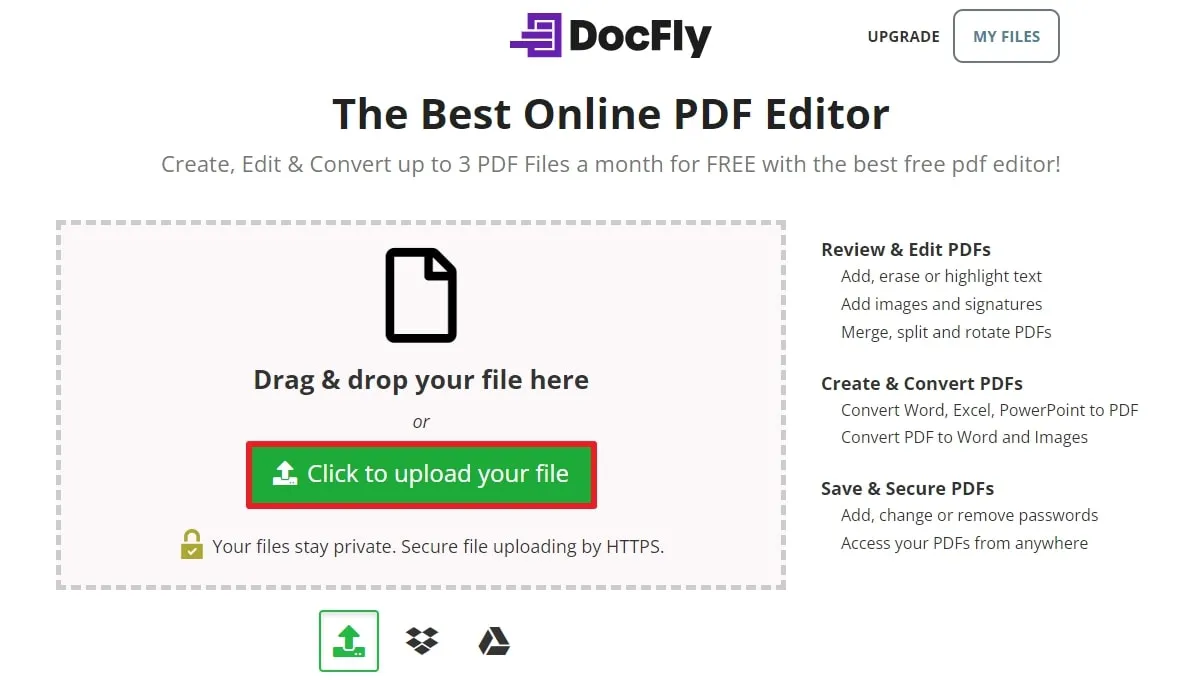
Passo 2. Após o carregamento bem-sucedido do arquivo, clique nos "três pontos" ao lado do documento e selecione a alternativa "Converter em PDF". Em seguida, confirme sua escolha pressionando o botão "Converter em PDF".
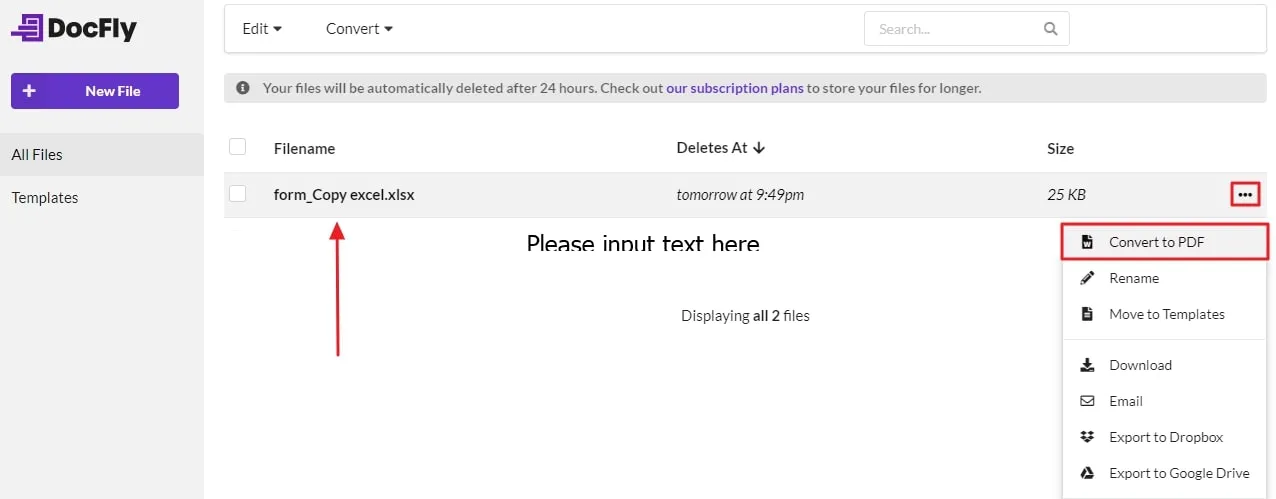
Passo 3. Após a conversão do formulário Excel para PDF, selecione "Criador de formulário" no menu superior. Logo depois, adicione os campos necessários ao PDF, tais como "Campo de texto", "Campo de seleção", "Campo de data" e "Campo de assinatura", conforme a demanda. Complete os campos previamente inseridos conforme necessário e, finalmente, utilize o botão "Exportar" para "Baixar" o formulário PDF no seu computador.
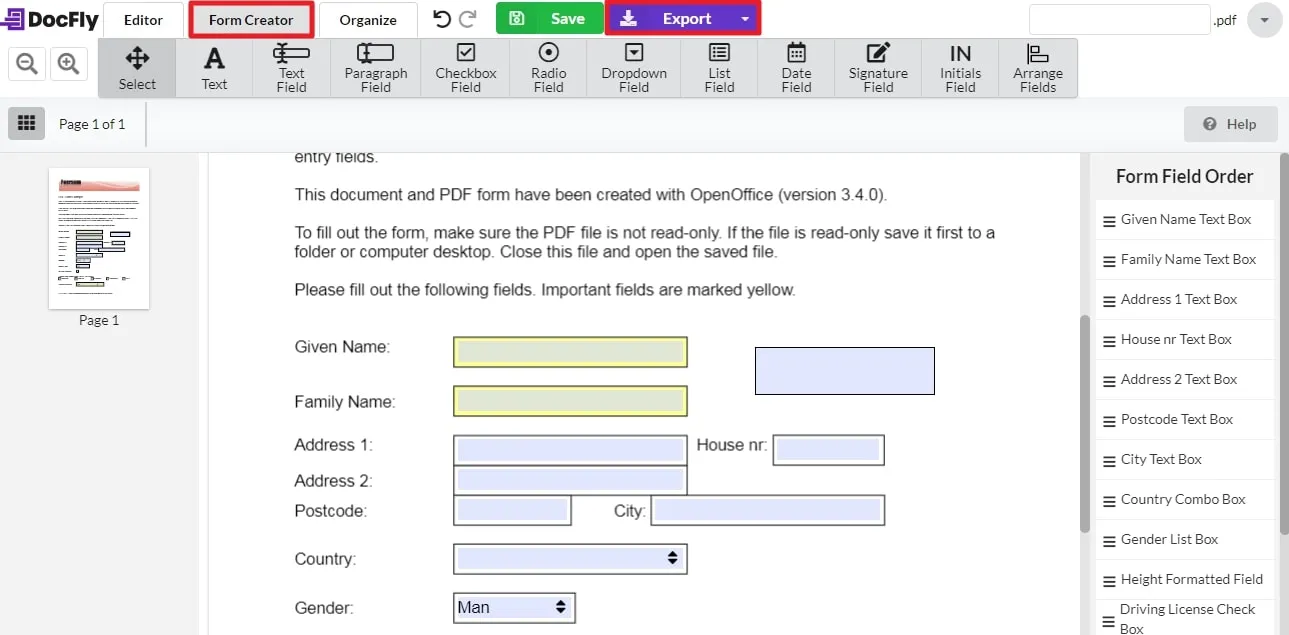
Por Que Não É Recomendado Usar Métodos Online para Converter Arquivos do Excel em PDFs Preenchíveis?
Várias razões desencorajam a conversão de Excel para PDF preenchível através de meios online gratuitos. A utilização desses recursos online não assegura a segurança dos seus documentos, o que pode resultar no vazamento de dados sensíveis.
Numerosas plataformas online para criação de documentos impõem restrições ao tamanho dos arquivos, complicando o processo de completar formulários PDF longos. Além disso, a operação dessas ferramentas online é condicionada à existência de uma conexão estável com a Internet, e elas não permitem a identificação automática de formulários preenchíveis, exigindo dos usuários procedimentos mais elaborados.
Por essas razões, sugerimos o UPDF como uma alternativa segura para a conversão de Excel em PDF preenchível, atendendo a todas as necessidades principais dos usuários e facilitando o reconhecimento de formulários. O UPDF assegura a integridade da segurança dos dados dos usuários e é compatível com arquivos de grande extensão.
Perguntas Frequentes Sobre como criar PDF Preenchível a Partir do Excel
P1. Como converter um arquivo Excel em um PDF preenchível com fórmulas?
A conversão direta de Excel para PDF preenchível que inclua fórmulas não é possível. No entanto, o UPDF permite a inclusão de fórmulas em PDFs preenchíveis. Para tal, selecione "Arquivo > Criar > PDF do Excel", depois acesse "Preparar Formulário" e adicione os campos necessários. Em "Propriedades > Estilo > Calcular", você poderá inserir as fórmulas desejadas.
P2. Como criar um PDF preenchível a partir do Excel com o Adobe Acrobat?
Para converter um Excel em PDF preenchível com o Adobe, selecione "Todas as ferramentas" e opte por "Preparar um Formulário". Clique em "Selecionar um Arquivo" para carregar o formulário do Excel. Insira os campos requeridos para compor o PDF preenchível, ou utilize o modo "Editar" para completar os campos do formulário.
P3. Como criar um PDF Preenchível a partir do Excel com o Foxit?
Para elaborar um PDF preenchível usando o Foxit, inicie o programa e selecione "Converter > A Partir de Arquivos" para carregar o formulário do Excel. Em seguida, escolha a função "Formulário" e clique em "Executar Reconhecimento de Campo de Formulário" para transformar o documento em um formulário preenchível.
Conclusão
Em conclusão, é mais simples gerar PDFs preenchíveis a partir do Excel utilizando os softwares citados. Como foi abordado, fica claro que o UPDF se destaca como a ferramenta mais eficaz para a conversão de arquivos em formulários PDF preenchíveis.
A razão por trás disso é a ampla gama de opções de preenchimento que a ferramenta proporciona, além da proteção integral que garante aos documentos confidenciais do usuário. Assim, para aproveitar as vantagens dessa ferramenta espetacular, clique em "Download Gratuito" a seguir e inicie a produção de formulários de maneira extraordinária.
Windows • macOS • iOS • Android Seguro 100%
 UPDF
UPDF
 UPDF para Windows
UPDF para Windows UPDF para Mac
UPDF para Mac UPDF para iPhone/iPad
UPDF para iPhone/iPad UPDF para Android
UPDF para Android UPDF AI Online
UPDF AI Online UPDF Sign
UPDF Sign Editar PDF
Editar PDF Anotar PDF
Anotar PDF Criar PDF
Criar PDF Formulário PDF
Formulário PDF Editar links
Editar links Converter PDF
Converter PDF OCR
OCR PDF para Word
PDF para Word PDF para Imagem
PDF para Imagem PDF para Excel
PDF para Excel Organizar PDF
Organizar PDF Mesclar PDF
Mesclar PDF Dividir PDF
Dividir PDF Cortar PDF
Cortar PDF Girar PDF
Girar PDF Proteger PDF
Proteger PDF Assinar PDF
Assinar PDF Redigir PDF
Redigir PDF Sanitizar PDF
Sanitizar PDF Remover Segurança
Remover Segurança Ler PDF
Ler PDF Nuvem UPDF
Nuvem UPDF Comprimir PDF
Comprimir PDF Imprimir PDF
Imprimir PDF Processamento em Lote
Processamento em Lote Sobre o UPDF AI
Sobre o UPDF AI Soluções UPDF AI
Soluções UPDF AI Guia do Usuário de IA
Guia do Usuário de IA Perguntas Frequentes
Perguntas Frequentes Resumir PDF
Resumir PDF Traduzir PDF
Traduzir PDF Converse com o PDF
Converse com o PDF Converse com IA
Converse com IA Converse com a imagem
Converse com a imagem PDF para Mapa Mental
PDF para Mapa Mental Explicar PDF
Explicar PDF Pesquisa Acadêmica
Pesquisa Acadêmica Pesquisa de Artigos
Pesquisa de Artigos Revisor de IA
Revisor de IA Escritor de IA
Escritor de IA  Assistente de Tarefas com IA
Assistente de Tarefas com IA Gerador de Questionários com IA
Gerador de Questionários com IA Resolutor de Matemática com IA
Resolutor de Matemática com IA PDF para Word
PDF para Word PDF para Excel
PDF para Excel PDF para PowerPoint
PDF para PowerPoint Guia do Usuário
Guia do Usuário Truques do UPDF
Truques do UPDF Perguntas Frequentes
Perguntas Frequentes Avaliações do UPDF
Avaliações do UPDF Centro de Download
Centro de Download Blog
Blog Sala de Imprensa
Sala de Imprensa Especificações Técnicas
Especificações Técnicas Atualizações
Atualizações UPDF vs. Adobe Acrobat
UPDF vs. Adobe Acrobat UPDF vs. Foxit
UPDF vs. Foxit UPDF vs. PDF Expert
UPDF vs. PDF Expert









